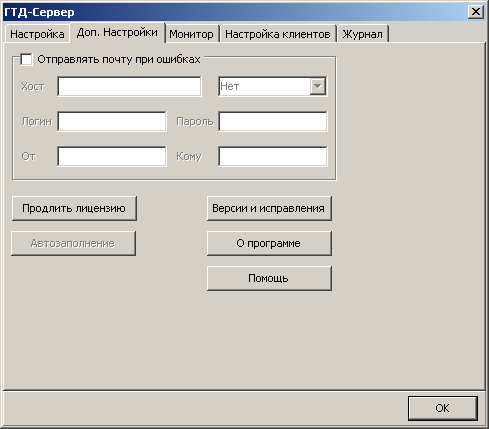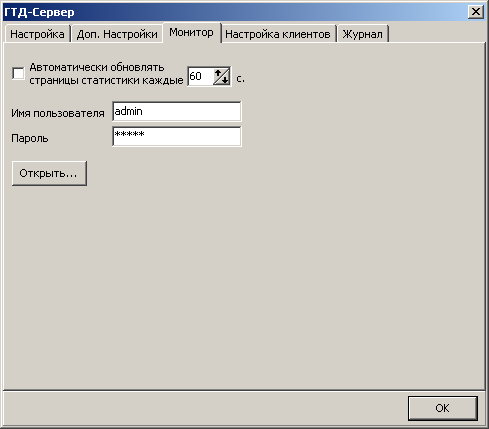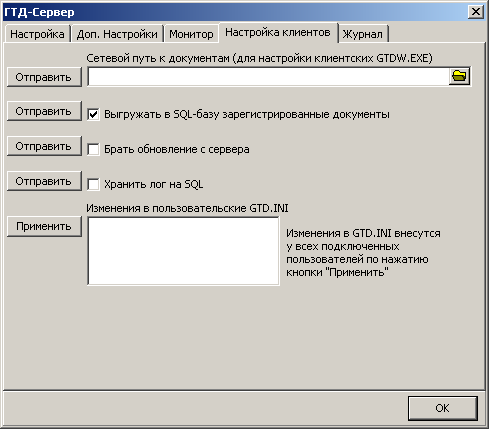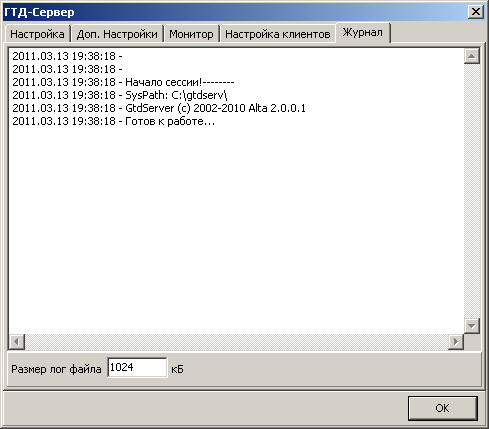ГТД Сервер ПЛЮС: различия между версиями
(→Установка ГТД Сервер ПЛЮС) |
Belousov (обсуждение | вклад) |
||
| (не показаны 2 промежуточные версии 1 участника) | |||
| Строка 207: | Строка 207: | ||
При обновлении зеркала ГТД-сервер запускает программу обновления, которая в свою очередь и создает зеркало файлов. Для настройки программы обновления для работы с MS SQL сервер обратитесь к справке к программе обновления altaupd.chm. | При обновлении зеркала ГТД-сервер запускает программу обновления, которая в свою очередь и создает зеркало файлов. Для настройки программы обновления для работы с MS SQL сервер обратитесь к справке к программе обновления altaupd.chm. | ||
| + | |||
| + | [[Категория:ГТД-Сервер]] | ||
Текущая версия на 12:00, 5 сентября 2017
ГТД Сервер ПЛЮС - это программа ГТД сервер, которая работает исключительно в режиме службы Windows.
В операционных системах Windows 2008, Vista, Win7 могут возникать проблемы с использованием классического ГТД Сервер в качестве службы (сервиса). Поэтому для данных операционных систем рекомендуется использовать именно ГТД Сервер ПЛЮС.
В состав ГТД Сервер ПЛЮС входят следующие модули
gtdservice.exe - непосредственно служба ГТД Сервер ПЛЮС.
gtdservopt.exe - оконный интерфейс. Позволяет изменять настройки службы ГТД Сервер ПЛЮС. Оконный интерфейс очень похож на основное окно классического ГТД Сервера.
gtdservice.ini - настройки службы ГТД Сервер ПЛЮС.
gtdservice.log - журнал работы службы ГТД Сервер ПЛЮС.
gtdservopt.log - журнал работы модуля оконного интерфейса (gtdservopt.exe).
Служба ГТД Сервер Плюс использует модуль защиты из классического ГТД Сервера (gtdserv.exe). Поэтому при первичной установке требуется произвести процедуру привязки модуля ГТД Сервер (gtdserv.exe), а уже после этого использовать службу ГТД Сервер ПЛЮС.
ВАЖНО! При возникновении проблем с работой программы требуется написать письмо в тех.поддержку Альта-Софт с кратким описаием проблемы (ошибки), указать версию программы ГТД Сервер ПЛЮС и приложить к письму файлы gtdservice.ini, gtdservice.log, gtdservopt.log.
Содержание
Установка ГТД Сервер ПЛЮС
Для начала необходимо произвести привязку (или перепривязку) модуля классического ГТД Сервера (gtdserv.exe). Для этого надо запустить gtdserv.exe и на вкладке Доп.Настройка нажать кнопку <Продлить лицензию>.
После выполнения процедуры перепривязки. Необходимо запустить модуль gtdservopt.exe (оконный интерфейс ГТД Сервер ПЛЮС). В нем на вкладке Настройка требуется установить галочку Установить службу. Если установка службы пройдет успешно, то галочка установится. Если служба не установится, то галочка не появится и появится сообщение об ошибке. В этом случае требуется устранить причину ошибки и попробовать установить службу снова.
Далее можно сразу запустить службу ГТД Сервер ПЛЮС. Для этого необходимо на вкладке Настройка установить галочку Запустить службу. Если запуск службы пройдет успешно, то галочка установится. Если служба не запустится, то галочка не появится и появится сообщение об ошибке. В этом случае требуется устранить причину ошибки и попробовать запустить службу снова. Возможно для запуска службы потребуется перезагрузка компьютера.
Если служба автоматически не запускатся при загрузке компьютера, то следует изучить лог файл программы (gtdservice.log), в котором скорее всего будет указана причина ошибки с запуском.
Если производятся какие либо изменения настроек ГТД Сервер ПЛЮС в оконном интерфейсе (gtdservopt.exe), то для вступления изменений в силу требуется остановить и запустить снова службу ГТД Сервер ПЛЮС. Сделать это можно снятием, а потом повторной установкой галочки Запустить службу
Работа по сети
Сетевым режимом называется режим, при котором несколько пользователей используют единую базу деклараций. При этом каталог документов каждого пользователя (Меню "ГТД" Настройка|Каталоги) указывает на каталог на удаленной машине - будем называть эту машину сервером, а компьютеры пользователей клиентскими машинами.
Программа ГТД обеспечивает 2 способа организации сетевого доступа:
1. Простой режим файлового доступа. Каждый клиентский компьютер самостоятельно работает со списком документов. Если один пользователь удалил декларацию из общей базы - другой пользователь не увидит изменений пока не обновит список документов (например, кнопкой "Обновить список"). В данном режиме наблюдается повышенная нагрузка на сеть. Возможны сбои при одновременном внесении изменений в базу документов.
2. Режим клиент-сервер. В этом режиме на сервер устанавливается специальная программа - серверное приложение (GtdServ.exe), которая берет на себя индексацию документов и поиск. Клиентский компьютер обращается не напрямую к файлам сервера, а к серверному приложению с запросом; серверное приложение обрабатывает запрос и отсылает готовую информацию обратно клиенту. В этом режиме минимизирована нагрузка на сеть, т.к. большая часть информации обрабатывается на сервере, а по сети передаются лишь обработанные данные. Возрастает надежность, т.к. серверное приложение не допускает одновременного изменения данных с разных машин. Документы, занятые другими пользователями, отмечаются цветом в списке документов. Если установить мощный сервер - повысится скорость работы со списком документом на всех клиентских машинах.
Настройка в режиме клиент-сервер:
1. На клиентских машинах достаточно указать каталог документов на сервере. При этом автоматически определяется имя сервера (на этом сервере должно быть запущено серверное приложение).
2. Серверное приложение автоматически запускается при включении компьютера. В настройке необходимо указать каталог с документами (может быть и сетевым каталогом, т. е. размещаться не на той же машине где запускается сервер).
Настройка сервера
Окно настройки вызывается запуском gtdservopt.exe или двойным щелчком на иконку ГТД сервера ![]() , если программа уже загружена. Окно состоит из 5-ти закладок: астройка, Доп. Настройка, Монитор, Настройка клиентов, Журнал.
, если программа уже загружена. Окно состоит из 5-ти закладок: астройка, Доп. Настройка, Монитор, Настройка клиентов, Журнал.
Закладка Настройка
Служит для настройки основных параметров сервера:
Скачивать курсы валют — позволяет задать время скачивания курсов валют. Либо раз в день в определенное время, либо каждый час.
Скачивать обновление — позволяет задать время скачивания обновлений.
Путь к программе обновления — задает каталог, из которого запускается программа обновления.
<Параметры обновления зеркала файлов...> - открывается окно настройки программы обновления для скачивания зеркала файлов.
<Параметры обновления ГТД сервера...> - открывается окно настройки программы обновления для обновления.
<ЗАПУСК ОБНОВЛЕНИЯ> - начинает процесс обновления зеркала файлов и ГТД сервера.
Папка с новыми файлами лицензий — каталог, где хранятся свежие файлы лицензий *.lic, которые будут участвовать в автоматической перепривязке программ.
Принудительная перепривязка — если стоит эта галочка, то клиентские программы при наличии новой лицензии будут перепривязаны автоматически без дополнительных вопросов.
Путь к базе ГТД - указывает на каталог где хранятся файлы документов. На всех клиентских машинах при подключении к серверу необходимо указывать на тот же каталог для корректной работы сервера.
Примечание. Каталог документов желательно задавать не верхнего уровня (например, //Alta/), а уровнем ниже (//Alta/DocsWin).
HKEY_LOCAL_MACHINE\Software\Microsoft\Windows\CurrentVersion\Run.
Установить сервис - установка службы ГТД Сервер ПЛЮС.
Стартовать сервис - запуск службы ГТД Сервер ПЛЮС.
Обновление списков в реальном времени - по умолчанию включено, позволяет отключить отражение изменений в списке документов.
Режим SQL — включает режим работы ГТД сервера с MS SQL server.
<Настройка SQL...> — кнопка вызывает диалог настройки параметров доступа на MS SQL server.
Порт связи с ГТД – порт, по которому происходит обмен информации с клиентскими ГТД.
Использовать HTTP порт – порт, по которому происходит обмен информации с клиентскими машинами по протоколу HTTP и для процедур администрирования (см. закладку Монитор).
FTP порт - порт по которому происходит обмен информации с клиентскими машинами по протоколу FTP.
Закладка Доп.Настройки
Отправлять почту при ошибках — позволяет включить и настроить отправку почты на указанный почтовый адрес при ошибках программы.
<Продлить лицензию> — кнопка позволяет вызвать процеруру продления лицензии (перепривязки программы).
<Версии и исправления> — кнопка показывает информацию о версиях и исправлениях.
<О программе> — кнопка позволяет показать информацию о программе.
<Помощь> — кнопка позволяет показать данный файл помощи.
Закладка Монитор
Служит для настройки монитора руководителя.
Автоматически обновлять страницы статистики - настраивается частота обновления страниц монитора.
Имя пользователя - задает логин для использования к монитору.
Пароль - задает пароль для использования монитора.
<Открыть> - кнопка вызывает окно браузера для просмотра монитора "http://localhost/monitor/wellcome.html".
Чтобы посмотреть монитор с любого компьютера необходимо ввести в окне браузера строчку вида "<имя компьютера с ГТД сервером>/monitor/wellcome.html".
Закладка Настройка клиентов
Служит для централизованной настройки пользовательских ГТД (внесения изменений в пользовательские GTD.INI).
Сетевой путь к документам - путь, который настраивается в программе ГТД в окне "Каталоги". По кнопке "Отправить" путь изменится у всех пользователей. Выгружать в SQL-базу зарегистрированные документы - позволяет настроить выгрузку в SQL у всех пользователей (в ГТД "Настройка|Внешние программы"). Брать обновление с сервера - настраивает всех пользователей на централизованное обновление (в ГТД "Настройка | Интернет"). Хранить лог на SQL - настраивает всех пользовательские программ, которые работают с MS SQL server, на работу с лог файлом, который будет храниться на этом MS SQL server. Изменения в пользовательские GTD.INI - показываются вносимые по кнопкам отправить изменения. Также имеется возможность указать изменения в пользовательские GTD.INI и внести их кнопкой <Применить>.
Закладка Журнал
В журнале протоколируются запросы к серверу и ошибки. Имеется возможность сохранить журнал в файл.
Размер лог файла — позволяет задать размер файла сообщений gtdserv.log.
Монитор Администратора
Монитор Администратора - средство позволяющее осуществлять контроль деятельности декларантов в режиме реального времени. С любого компьютера внутренней сети можно при помощи Web-обозревателя (Netscape, Opera, MS Internet Explorer) подключится по протоколу HTTP к компьютеру, на котором запущен ГТД Сервер. После этого Монитор, как на динамической интернет странице, начинает отображать следующую информацию:
· список подключенных к ГТД Серверу декларантов.
· список документов редактируемых в данный момент конкретным декларантом.
· содержимое открытых документов.
Монитор позволяет отображать статистику работы декларанта за указанный период времени. Монитор отображает список регистрируемых событий программы Альта ГТД для Windows, таких как ВХОД, ВЫХОД декларанта в программу и ПЕЧАТЬ, РЕГИСТРАСТРАЦИЯ, ВЫГРУЗКА, УДАЛЕНИЕ документов.
Так же существует возможность удаленного поиска по базе документов и отправка коротких сообщений подключенным к ГТД Серверу декларантам.
Для запуска Монитора Администратора на компьютере, на котором установлен ГТД Сервер, достаточно нажать на закладке Монитор окна настроек ГТД Сервера кнопку <Открыть>. Эта кнопка вызовет Web-обозреватель по умолчанию уже с открытой страницей Монитора.
Для запуска Монитора с другого компьютера локальной сети, необходимо запустить Web-обозреватель и в адресной строке написать http://xxx.xxx.xxx.xxx/monitor/ или http://nnnnn/monitor/, где xxx.xxx.xxx.xxx IP адрес компьютера на котором установлен ГТД Сервер, а nnnnn имя копьютера. IP адрес и имя компьютера можно узнать системного администратора или в настройках программы Альта ГТД Windows в пункте меню Настройка|Конфигурация|Сервер.
После регистрации с паролем и логином, задаваемыми в настройках настройкам монитора, пользователь попадает на Главную страницу монитора.
На главной странице отображаются пользователи ГТД Сервера. Активные в данный момент пользователи вынесены в отдельный список. По кнопке <Подробнее> можно посмотреть список документов редактируемых в данный момент пользователем.
Клавиша ![]() переводит на страницу редактирования свойств монитора. На ней можно изменить частоту обновления страниц монитора, подробности показа документов, параметры аутентификации администратора монитора, параметры автоматической перепривязки, размера лог файла.
переводит на страницу редактирования свойств монитора. На ней можно изменить частоту обновления страниц монитора, подробности показа документов, параметры аутентификации администратора монитора, параметры автоматической перепривязки, размера лог файла.
<Поиск> - кнопка вызывает страницу поиска по базе документов ГТД Сервера. Благодаря тому, что ГТД Сервер хранит общую базу всех документов, то поиск происходит по всем документам всех декларантов.
<Статистика> - кнопка позволяет просмотреть и отфильтровать все события произведенные декларантом или группой декларантов. Для получения корректных данных по всем декларантам, необходимо убедиться, что все имеющиеся программы Альта ГТД Windows работают совместно с ГТД Сервером и их директории с документами настроены на и туже одну сетевую папку, обслуживаемую ГТД Сервером.
<Сообщение> - кнопка позволяет отправить короткое текстовое сообщение подключенным в данный момент к серверу программам Альта ГТД Windows.
Примечание. Если в настройках монитора изменен порт с 80 на какой-либо другой, то при вызове монитора с удаленного компьютера в адресной строке Web-обозревателя необходимо написать http://xxx.xxx.xxx.xxx:zz/monitor/, где zz новый номер порта..
Ответы на часто задаваемые вопросы
Как настроить автоматическое обновления "ГТД сервера" через Интернет по расписанию?
Для обновления по расписанию можно использовать команду (добавить ее в любой Scheduler, System Agent)
"C:\GTDW\altaupd.exe -pgtdsrv -oC:\gtdw\ -rGTDWIN"
заменив "C:\gtdw\" на каталог, где установлен altaupd.exe.
Как сделать автоматическое обновление ГТД по расписанию?
Можно использовать команду (добавить ее в любой Scheduler,System Agent):
"C:\GTDW\altaupd.exe -pGtdwin -oC:\GTDW\ -Quiet"
Заменив "C:\GTDW\" на каталог, где установлен altaupd.exe. Параметр -o задает каталог, где установлена ГТД.
Как сделать автоматическую перепривзку программ через ГТД сервер при наличии файла новой лицензии?
При приобретении новой лицензии, вы получаете новый *.lic файл и набор *.ini файлов, в случае использования пояснений. Вам необходимо все эти файлы (*.lic и *.ini) упаковать в архив *.cab. Имя архива не имеет значения. После этого этот архив cab нужно поместить в каталог на ГТД сервере, который задается на вкладке Обновление (Папка с новыми файлами лицензий). На этой же вкладке необходимо установить галочку Принудительная перепривяка. После этого клиентские программы (например ГТД), которые настроены на работу с ГТД сервером, каждый день при первом запуске будут обращаться к ГТД серверу за проверкой наличия новых лицензий. Если для данной программы есть более свежая лицензия, то запустится процедура перепризязки программы более свежей лицензией. Если галочку Принудительная перепривяка не устанавливать, то клиентские программы при наличии свежей лицензии будут выводить диалог с вопросом перепривязаться новой лицензией или нет.
Как сделать, чтобы зеркало файлов дублировалось на MS SQL сервере?
При обновлении зеркала ГТД-сервер запускает программу обновления, которая в свою очередь и создает зеркало файлов. Для настройки программы обновления для работы с MS SQL сервер обратитесь к справке к программе обновления altaupd.chm.